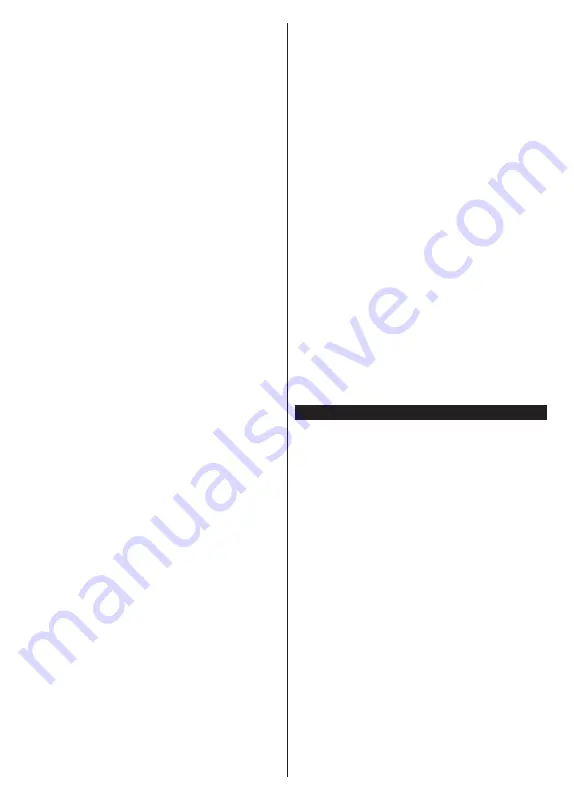
Suomi
- 13 -
Suosittelemme USB-kiintolevyasemien käyttämistä
HD-ohjelmien tallennuksessa.
Älä irrota USB-muistia/kiintolevyä tallennuksen aikana.
Tämä voi vaurioittaa liitettyä USB-muistia/kiintolevyä.
Jos virtajohto on irti ajastetun USB-tallennuksen
aikana, se peruuntuu.
Multipartition tuki on käytettävissä. Korkeintaan
kahta osiota tuetaan. USB-levyn ensimmäistä osiota
käytetään USB-valmiustoiminnoille. Se on myös
alustettava samoin kuin USB-valmiustoiminnoille
käytettävä ensimmäinen osio.
Jotkut lähetysvirtapaketit eivät ehkä tallennu,
signaaliongelmista johtuen, joten joskus video saattaa
jäätyä toiston aikana.
Tallennus, Toisto, Tauko, näyttö (playlist dialogue) –
näppäimet eivät ole käytettävissä Teksti-TV:n ollessa
päällä. Jos tallennus alkaa teksti-TV:n ollessa päällä,
teksti-TV sammuu automaattisesti. Teksti-TV ei
myöskään ole käytössä tallennuksen tai toiston aikana.
Ajansiirtotoiminto
Paina
Tauko
-painiketta kun katsot lähetystä
ajansiirtotilan kytkemiseksi. Ohjelma keskeytetään
ajanvaihto-tilassa ja tallennetaan samanaikaisesti
liitettyyn USB-levyyn.
Paina
Toisto
-painiketta uudelleen jatkaaksesi
keskeytetyn ohjelman katsomista pysäytyshetkestä.
Paina
Stop
-painiketta ajanvaihtotallennuksen
pysäyttämiseksi ja siirtymiseksi takaisin suoraan
lähetykseen.
Ajansiirtoa ei voi käyttää radiotilassa.
Voit käyttää ajansiirron nopeaa taaksepäinkelausta
toiston tai nopean eteenpäintoiston aloittamisen
jälkeen.
Pikatallennus
Paina
Tallennus
-painiketta käynnistääksesi
tallennuksen välittömästi ohjelmaa katsottaessa.
Voit painaa
Tallennus
-painiketta kaukosäätimestä
uudelleen tallentaaksesi seuraavan ohjelman
sähköisestä ohjelmaoppaasta. Paina
Stop
-painiketta
peruuttaaksesi välittömän tallennuksen.
Et voi vaihtaa lähetyksestä toiseen tallennuksen
aikana. Kun tallennat ohjelman tai aikavaihdon aikana
ja jos USB-laitteen nopeus ei ole riittävä, varoitusviesti
ilmestyy näyttöön.
Tallennettujen ohjelmien katsominen
Valitse
Tallennukset TV
-valikosta. Valitse tallennettu
kohde listasta (jos aikaisemmin tallennettu). Paina
OK
-painiketta katsellaksesi
Vaihtoehdot
-valikkoa. Valitse
vaihtoehto ja paina
OK
-painiketta.
Huomautus:
{Päävalikon ja valikon kohtien näyttömahdollisuus
ei ole käytettävissä toiston aikana.
Paina
Stop
-painiketta toiston pysäyttämiseksi ja
palataksesi
Tallennukset
-valikkoon.
Hidas eteenpäinkelaus
Jos painat
Tauko
-painiketta tallennettua ohjelmaa
katsoessasi, hidas eteenpäinkelaus -toiminto on
käytettävissä. Voit käyttää
Pikakelaus eteenpäin
-painiketta kelaamiseen hitaasti eteenpäin. Painamalla
Pikakelaus eteenpäin
painiketta toistuvasti muuttaa
hitaan kelauksen nopeutta.
Tallennusasetukset
Valitse
Asetukset
-välilehti
TV>Tallennukset
-valikos-
sa tallennusasetusten asettamiseksi ja paina
OK
.
Alusta levy:
Voit käyttää
Levyn alustaminen
-ominaisuutta USB-levyn alustamiseen. PIN-
koodi tarvitaan
Levyn alustaminen
-ominaisuutta
käytettäessä.
Huomautus:
PIN-koodin oletusarvoksi on voitu asettaa
0000
tai
1234
.
Mikäli olet määrittänyt PIN-koodin (riippuen valitusta
maasta)
Ensiasennuksen
aikana, käytä määrittämääsi
PIN-koodia
TÄRKEÄÄ:
USB-aseman alustus poistaa KAIKKI
tiedostot asemasta ja sen tiedostojärjestelmä
alustetaan FAT32-muotoon. Virheet korjataan
useimmissa tapauksissa formatoinnin jälkeen, mutta
menetät KAIKKI tiedot.
Jos
“USB-laitteen tallennusnopeus on liian hidas”
-viesti tulee näyttöön tallennusta aloitettaessa, yritä
käynnistää tallennus uudelleen. Jos saat vieläkin
saman virheen, on mahdollista, että USB-levysi ei
täytä nopeusvaatimuksia. Yritä liittää toinen USB-levy.
Mediaselain
Voit toistaa USB-levylle tallennettuja kuva-, musiikki-
ja videotiedostoja liittämällä sen televisioon. Liitä
USB-levy yhteen television sivussa sijaitsevista
USB-liitännöistä.
Kun USB-levy on liitetty TV:seen,
Mediaselain
-valikko
näytetään näytöllä. Voit avata USB-laitteessa olevaa
sisältöä milloin tahansa
Lähteet
-valikosta. Valitse
kyseinen USB-tulo tästä valikosta ja paina
OK
. Valitse
haluamasi tiedosto ja paina
OK
sen näyttämiseksi tai
toistamiseksi.
Voit muokata Mediaselaimen asetuksia käyttämällä
Asetukset
-valikkoa.
Asetukset
-valikko voidaan
avata tietoriviltä, joka näytetään näytön alaosassa,
kun
Info
-painiketta painetaan videotiedoston
toiston tai valokuvatiedoston katselun aikana. Paina
Info
-painiketta, korosta hammaspyöräsymboli
tietorivin oikealla puolella ja paina
OK
.
Kuva-
asetukset
,
Ääniasetukset
,
Mediaselaimen
asetukset
ja
Vaihtoehdot
-valikot ovat käytettävissä.
Näiden valikoiden sisältö voi vaihdella avatun
mediatiedostotyypin mukaan. Vain
Ääniasetukset
-valikko on käytettävissä äänitiedostoja toistettaessa.
Summary of Contents for GoCamp
Page 2: ...50540363...






























